Как отключить уведомление о нехватке места на диске в Windows?
Windows / / August 04, 2021
Рекламные объявления
В ОС Windows есть эта система, которая уведомляет пользователя, когда на его компьютере не хватает места на диске. Пользователь получает всплывающее сообщение о том, что дисковое пространство заканчивается, мало или исчерпано. Уведомление помогает пользователю узнать о проблеме, чтобы он мог разобраться в хранилище. Это означает, что пользователь будет управлять хранилищем, удаляя ненужные файлы.
Иногда частые всплывающие уведомления о нехватке места на диске могут сильно раздражать. Итак, пользователи действительно задаются вопросом, есть ли способ отключить это уведомление о нехватке места на диске на их ПК с Windows. Что ж, в этом руководстве я объясню вам, как это сделать. Вам необходимо внести некоторые изменения в компоненты реестра, чтобы отключить это уведомление и уменьшить объем памяти.

Отключить уведомление о нехватке места на диске в Windows
Отказ от ответственности
Рекламные объявления
Прежде чем начать, позвольте мне сказать вам, что изменение реестра Windows может вызвать какие-либо сбои или ошибки в других приложениях или службах вашего ПК с Windows. Так что проводите его по своему усмотрению. GetDroidTips не несет ответственности за какие-либо технические ошибки, которые могут произойти с вашим ПК / ноутбуком во время или после внесения упомянутых изменений в реестр.
Изменение реестра
- На Введите здесь для поиска коробка, тип Regedit
- Нажмите открыто в редакторе реестра, который отображается в результате
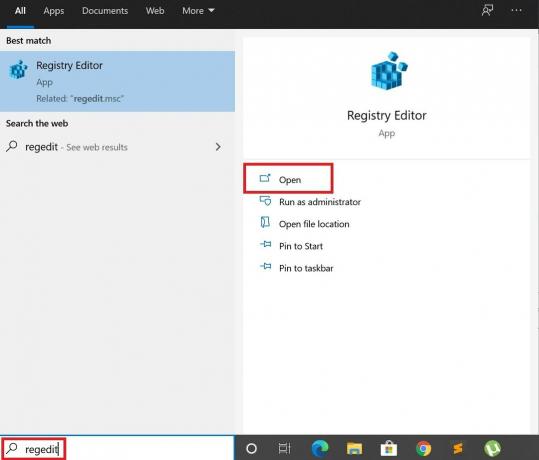
- Затем сконцентрируйтесь на левая панель
- Вы должны увидеть HKEY_CURRENT_USER папка
- Щелкните стрелку вниз, чтобы развернуть
- Затем прокрутите вниз, пока не увидите папку ПРОГРАММНОГО ОБЕСПЕЧЕНИЯ. Щелкните стрелку рядом с ним, чтобы развернуть его
- Снова прокрутите вниз, пока не увидите папку МАЙКРОСОФТ. Щелкните, чтобы открыть его.
- Под этим свитком, пока не увидите ОКНА папка. Откройте его и снова прокрутите.
- Перейти к Текущая версия папку и разверните ее.
- В строке меню нажмите редактировать > Новый > нажмите на Ключ

- А Новый ключ # 1 будет создано как имя по умолчанию. Вы должны это изменить
- Измените имя на Исследователь и нажмите Войти
- Теперь нажмите на проводник, чтобы выбрать его.
- Нажмите на редактировать > Новый > DWORD (32-битное) значение
- Компонент DWORD имеет имя Новое значение # 1. Вы должны изменить это на NoLowDiskSpaceChecks
- нажмите Ввод
- Снова щелкните правой кнопкой мыши DWORD > щелкните Изменить
- Всплывающее диалоговое окно Изменить значение DWORD (32 бита) появится
- В значение будет установлен на 0 по умолчанию. Измените его на 1.
- Нажмите ОК
- Закройте Редактор реестра
Итак, теперь у вас не будет появляться уведомление о нехватке места на диске. Тем не менее, я предлагаю вам продолжать проверять раздел «Этот компьютер / Мой компьютер», чтобы узнать о состоянии хранилища на всех доступных по умолчанию и внешних дисках. Таким образом вы сможете управлять хранилищем до того, как в нем полностью закончится место. Надеюсь, это руководство было вам полезно.
Другие руководства,
- Как удалить остатки программного обеспечения в Windows
- Windows восстановилась после неожиданной ошибки: как исправить
- Неисправимая ошибка WHEA в Windows 10: как исправить
- Как исправить не отвечающие аудиосервисы в Windows 10
Сваям - профессиональный технический блоггер со степенью магистра компьютерных приложений, а также имеет опыт разработки под Android. Он убежденный поклонник Stock Android OS. Помимо технических блогов, он любит игры, путешествовать и играть на гитаре.



![Скачать ремикс воскрешения на Xiaomi MI A2 Lite на основе 9.0 Pie [RR 7.0]](/f/540562d3dd62bc04b96a4daf6a514ed6.jpg?width=288&height=384)